【分區助手綠色版下載】分區助手綠色版 v6.3 專業版
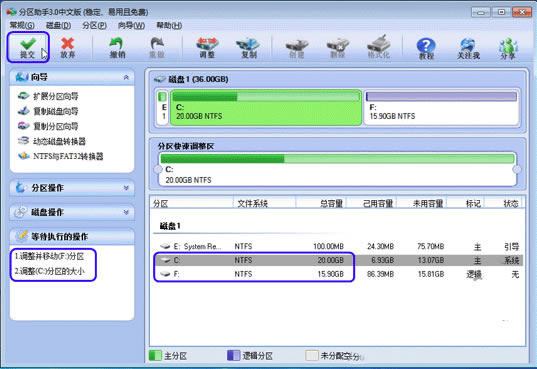
- 軟件類型:系統軟件
- 軟件語言:簡體中文
- 授權方式:免費軟件
- 更新時間:2024-12-28
- 閱讀次數:次
- 推薦星級:
- 運行環境:WinXP,Win7,Win10,Win11
軟件介紹
分區助手綠色版是一款專業的電腦硬盤管理軟件,軟件本身有著功能強大、易用免費的優點。軟件的主旨功能能幫助用戶調整分區大小、快速分區、切割合并分區等。軟件能向所有使用的用戶保證,在進行分區的功能之后,所有文件的數據全都不會丟失。
分區助手綠色版一經推出,眾多的用戶們都了解到這款軟件就是為了他們使用方便而開發,資料和文件越來越多,不好手動復制再粘貼容易造成數據丟失,使用這款軟件統統都能解決。
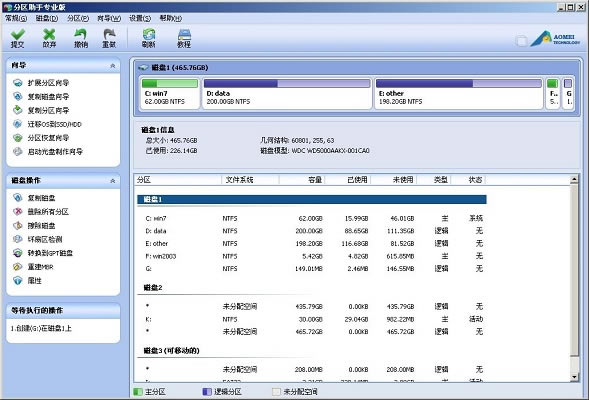
分區助手綠色版功能介紹
【調整分區大小】
分區助手專業版支持無損數據擴大分區、縮小分區,劃分分區的容量給另一分區,合并、拆分分區等。
【磁盤分區工具】
支持快速分區,創建、刪除、格式化分區,分區恢復,4KB對齊,數據擦除等。
【克隆與系統遷移】
分區助手專業版支持硬盤克隆,分區克隆和輕松遷移您的系統到固態硬盤等。
【安裝Win 8到U盤】
希望將Windows 8/8、1/10安裝到移動硬盤或U盤嗎?分區助手能幫您實現。
分區助手綠色版安裝步驟
1、首先在本站下載分區助手專業版軟件包,解壓后運行exe安裝文件,進入分區助手安裝向導界面,點擊下一步。
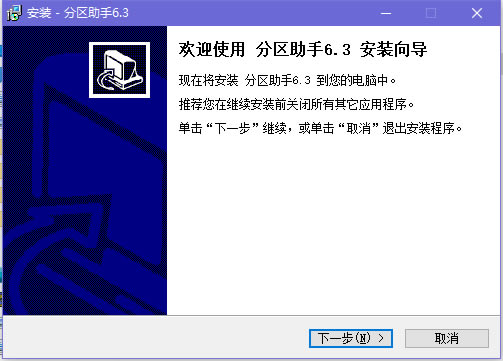
2、進入許可協議界面,在閱讀了使用協議后,選擇我同意此協議,然后在點擊下一步。
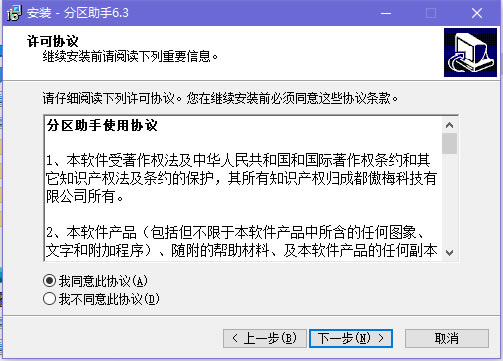
3、進入信息界面,里面有分區助手的基本介紹、特色等信息,有興趣的用戶可以選擇閱讀后再點擊下一步。
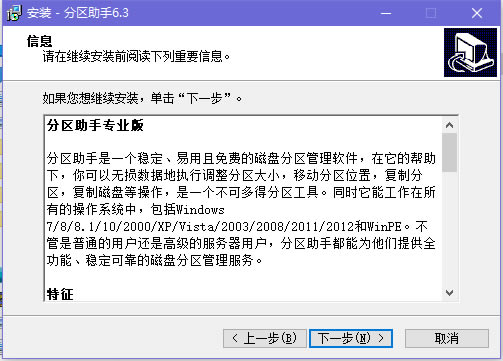
4、進入分區助手專業版安裝位置選擇界面,用戶可以默認安裝,直接點擊下一步或者點擊瀏覽選擇其他的安裝位置,這里建議安裝在D盤,點擊下一步繼續。
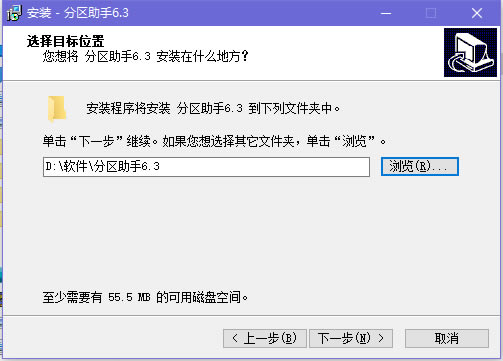
5、進入選擇開始菜單文件夾界面,用可以選擇默認的菜單文件夾或者點擊瀏覽選擇其他文件夾,然后點擊下一步(小編建議用戶使用默認的菜單文件夾就可以)。

6、進入選擇附加任務界面,用戶可以選擇創建快捷方式和創建快速運行欄快捷方式這兩種附加的快捷方式,選擇完成后點擊下一步。
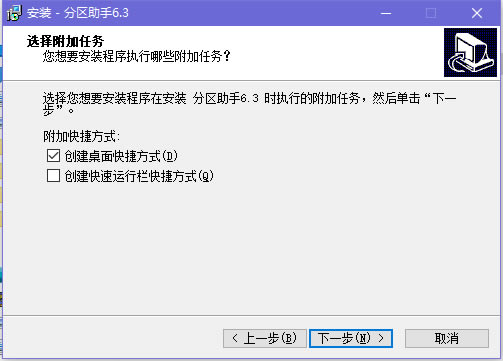
7、進入準備安裝界面,用戶需要查看目標的安裝位置、開始菜單文件夾以及附加任務是否正確,確定后點擊安裝。
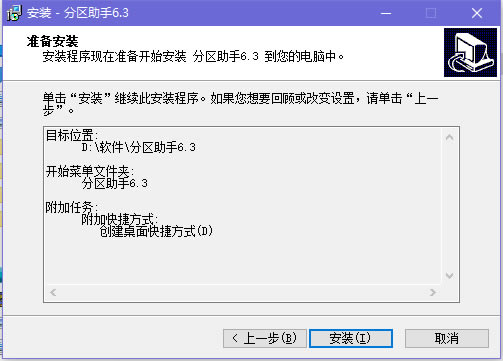
8、分區助手正在安裝當中,過程很快,請耐心等候。
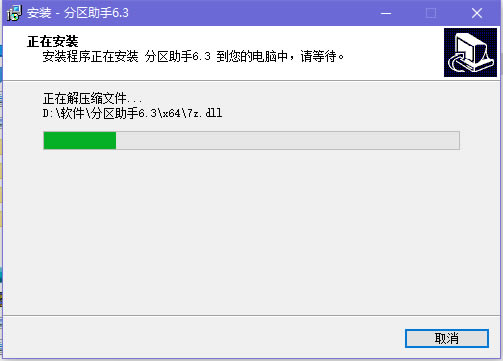
9、分區助手安裝完成,在下方本站還為用戶提供分區助手分區使用教程,趕緊來看看吧。
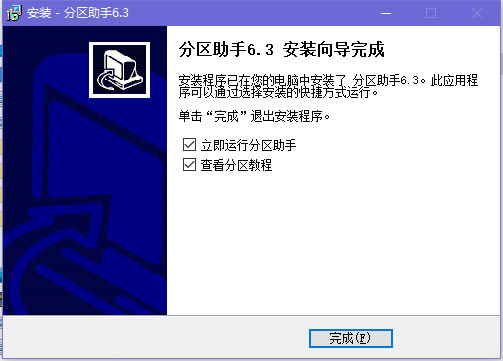
分區助手綠色版使用教程
1、首先在本站下載安裝好分區助手專業版后,雙擊桌面的快捷方式打開分區助手軟件,進入軟件主界面,可以看到電腦的基本信息,C分區是15、01GB,F分區是20、89GB,如下圖所示。
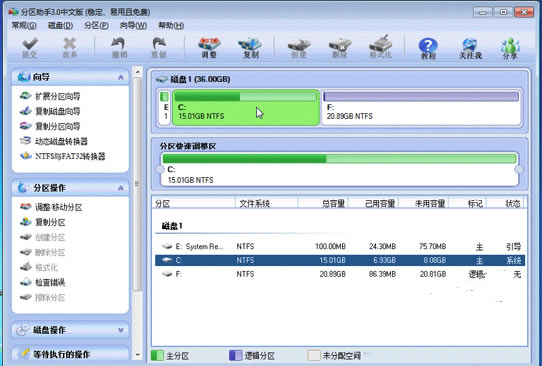
2、現在我們通過分區助手專業版來縮小F分區的空間。首先鼠標移到分區助手界面中的F盤右擊在彈出的選項中選擇“調整/移動分區”選項,然后進入設置界面,如下圖,向右拖動左邊的手柄以縮小F盤15、90GB或者在下方直接設置大小后點擊確定即可。
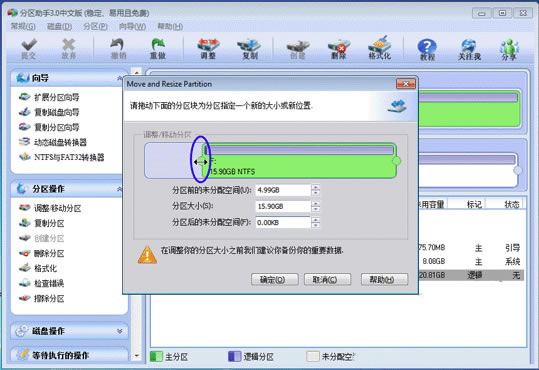
3、在設置完縮小的空間后,點擊確定返回到主界面,在分區助手主界面會發現C盤后面多出一塊大小為4、99GB的未分配空間,如下圖。
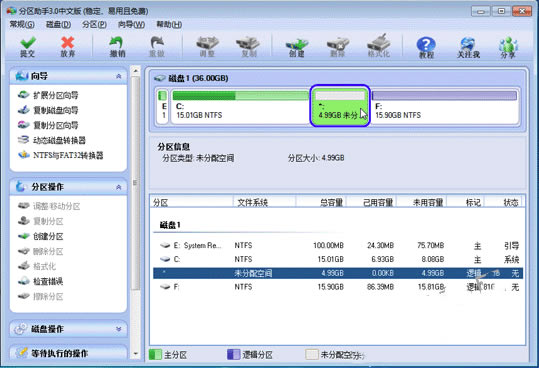
4、然后在主界面的C盤選項上右擊,在彈出的菜單中選擇“調整/移動分區”選項如下圖所示,繼續調整空間。
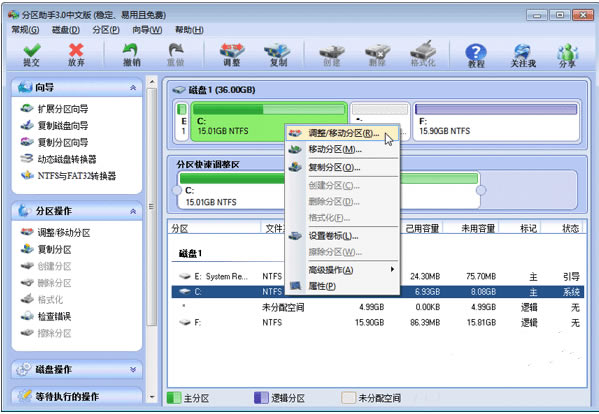
5、然后進入設置空間大小的界面,可以向右拖動右邊的手柄直到C盤被調整到20GB或者在下方直接輸入調整的數字,設置完成后點擊確定保存設置。然后如下圖所示所示。
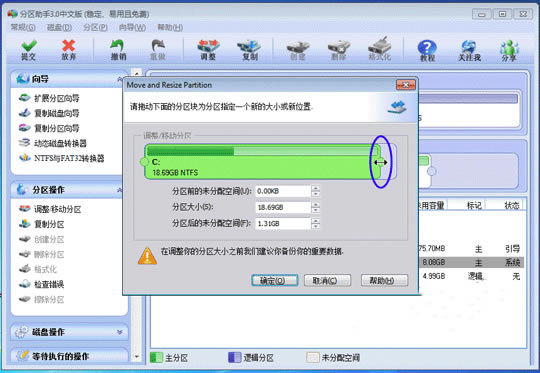
6、設置完成點擊確定后,返回到主界面。看列表框中已經設置完成。這時C盤的大小為20GB,同時F盤的大小調整為15、90GB了。然后在主界面左側的“等待執行的操作”中您可以看到有兩個需要執行的操作:一是調整并移動(F:)分區,二是調整(C:)分區的大小。都設置完成后點擊左上角的提交。如下圖所示。
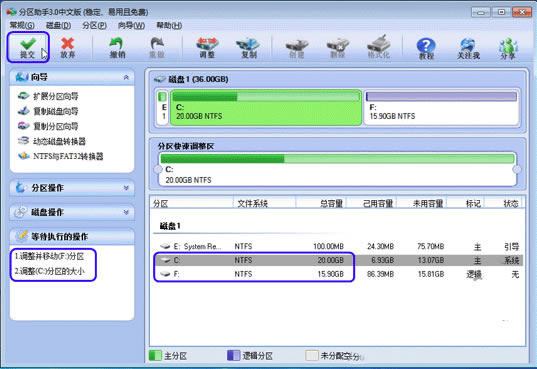
7、在分區助手專業版主界面點擊提交按鈕后,彈出下圖中的對話框。閱讀確認無誤后點擊“執行”按鈕來應用這兩個操作到真實的磁盤上。
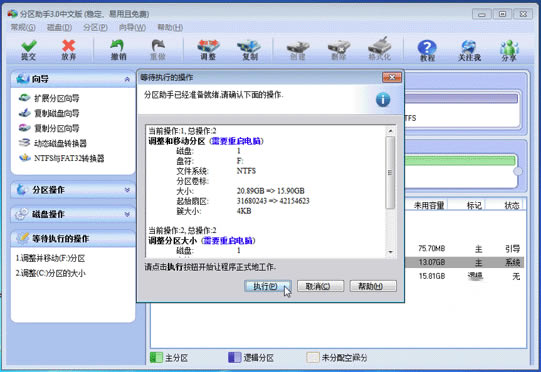
8、在點擊執行后,分區助手可能會提示您重啟電腦在重啟模式(PreOS Mode)下執行這些操作,這時點擊“是”以在重啟模式下執行,但重啟模式是英文的界面,下圖是分區助手在重啟模式下的執行狀態:
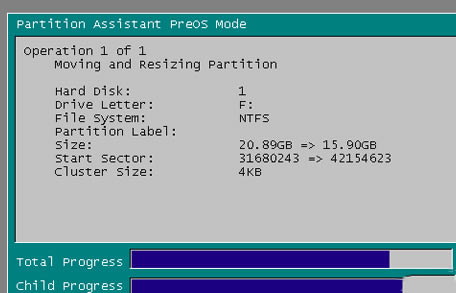
9、在重啟下執行完成后,C盤的大小已經被調整到20GB了,F盤的大小也被調整為15、90GB了,這就設置成功了。(小編提示:并不是所有操作都需要在重啟模式下執行,只有個別操作需要。)更多分區助手使用教程盡在下方“相關閱讀”模塊,有需要的用戶趕緊來看看吧!
分區助手綠色版常見問題
分區助手怎么改盤符?
1、左鍵點擊需要更改分區盤符的磁盤,如:磁盤 I:/,再點擊分區助手對話窗口左側的分區操作下的更改盤符
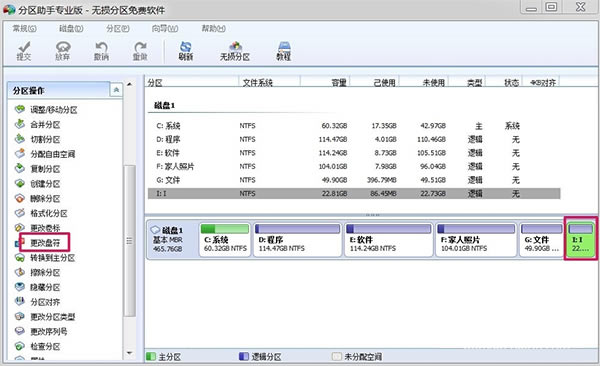
2、在更改分區盤符對話窗口,我們選擇盤符(如:K)后,再點擊確定
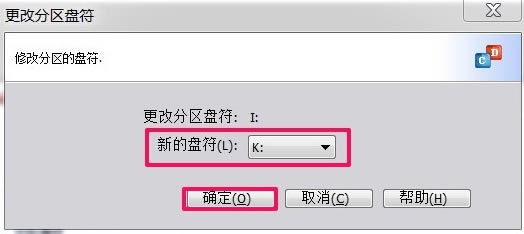
3、回到分區助手對話窗口,我們點擊提交
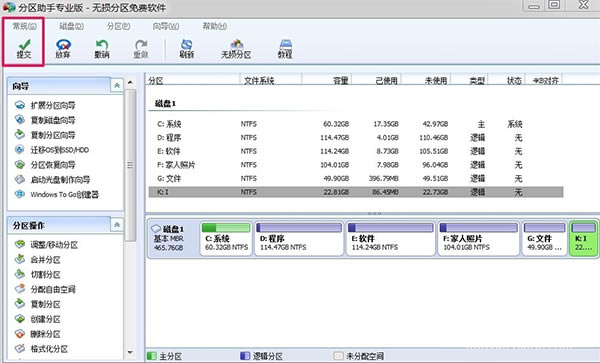
4、在等待執行的操作對話窗口,校對一下更改的盤符:I - K,再點擊:執行(P)
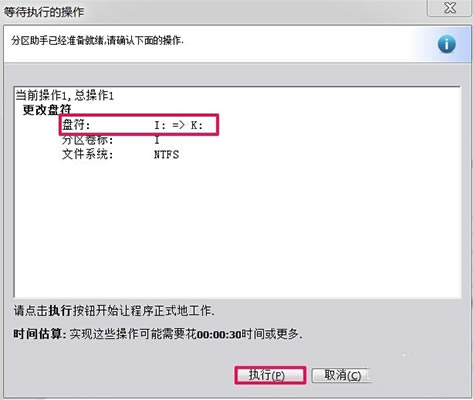
5、在彈出的AOMEI Partition Assistant(奧美分區助理)對話窗口,“?您確定現在就執行這些操作嗎?”我們點擊:是(Y)
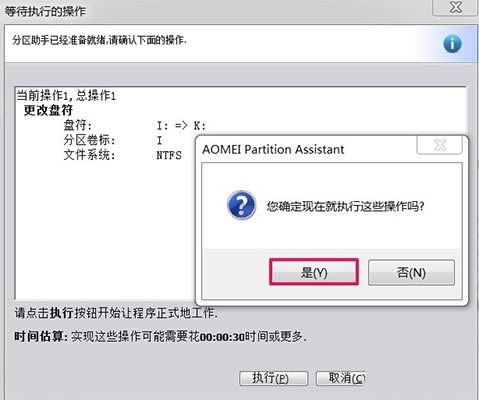
6、更改分區盤符操作很容易,一下子就完成了,我們點擊:確定
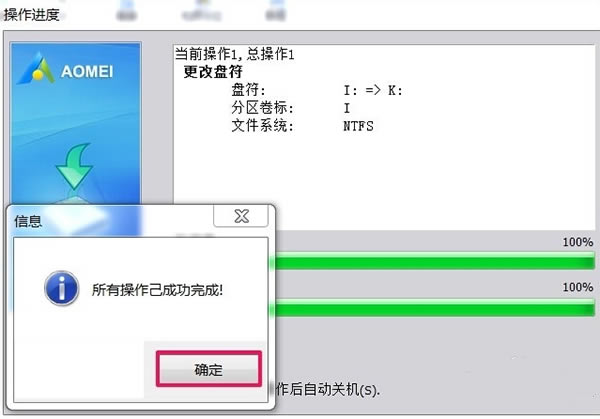
7、回到分區助手對話窗口,我們可見:原磁盤 I 的盤符已經更改為:K
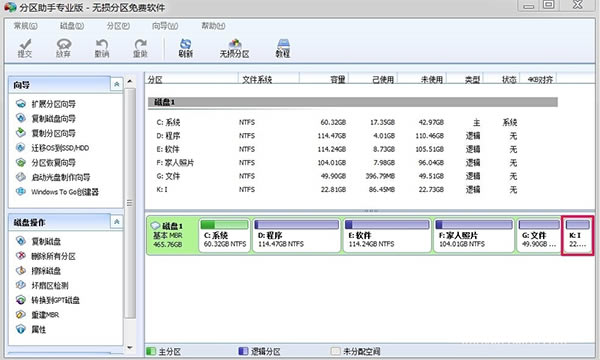
分區助手綠色版更新日志
1、分區助手增強GPT到MBR磁盤的轉換,支持超過四個分區的GPT磁盤轉換成MBR磁盤;
2、全面GPT,MBR系統磁盤的相互克隆,并可以從目標磁盤啟動;
3、增強Windows PE啟動盤的設備識別能力:新增制作Windows PE時會自動集成系統中已有硬件驅動的功能;
4、分區助手新增制作Windows PE啟動盤時可以手動添加硬件驅動的功能。

